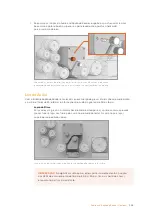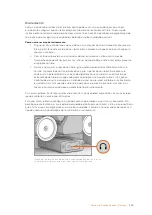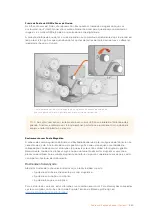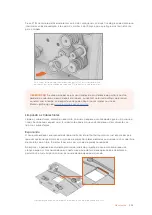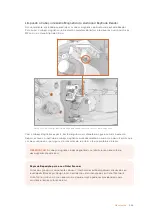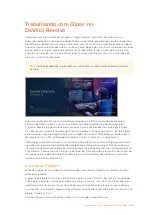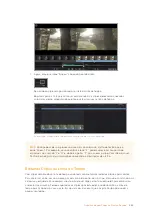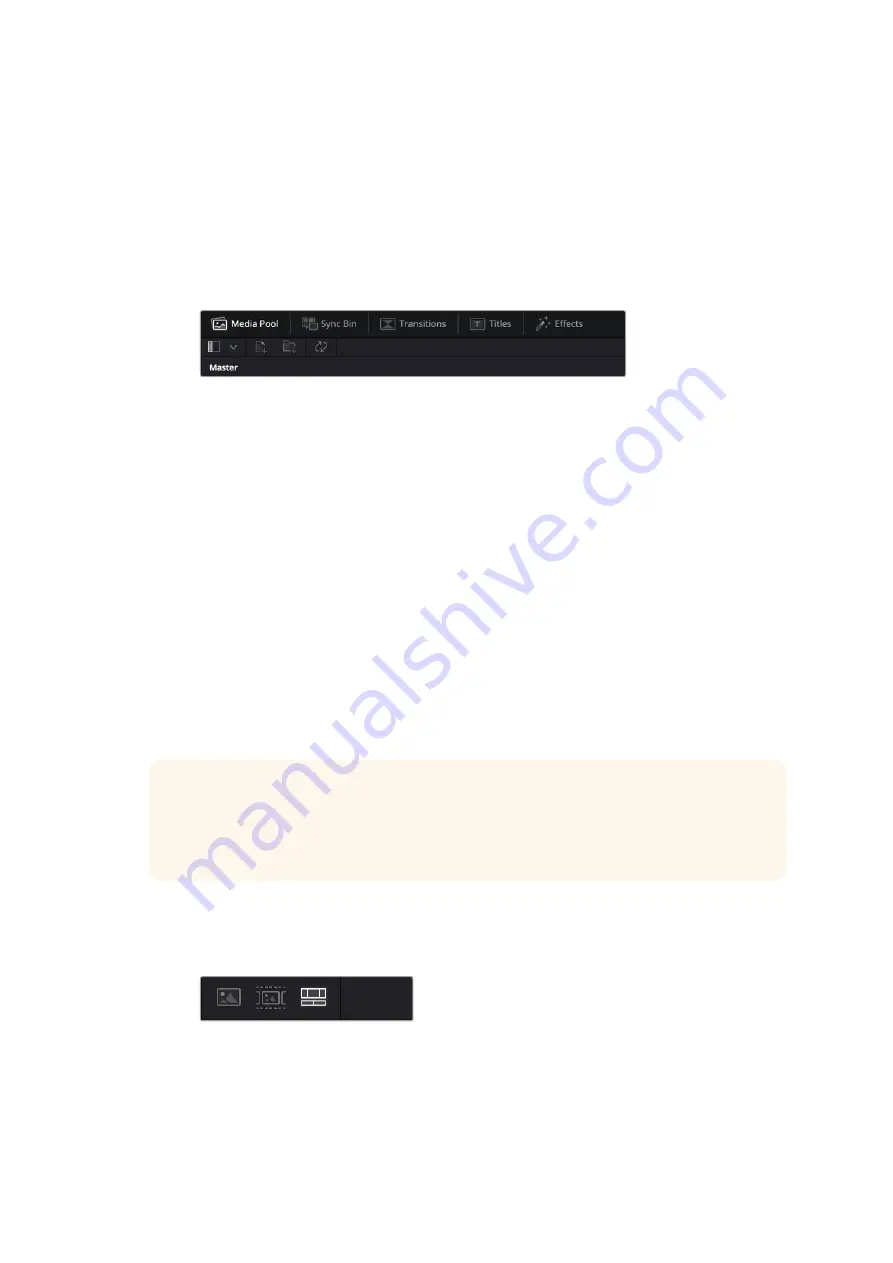
Para mais informações sobre a página Corte, consulte o capítulo “Using the Cut Page” no manual do
DaVinci Resolve.
Abas de Mídia
No canto superior esquerdo da interface do usuário você visualizará cinco abas.
Clique nessas abas para abrir os kits de ferramentas a serem usados ao criar sua edição.
Por exemplo, a primeira aba é o pool de mídia e perceba que já está selecionada. As outras abas são
para o ficheiro sincronizado, transições de mídias, títulos e efeitos.
Pool de mídia:
o pool de mídia contém todos os seus clipes, ficheiros e arquivos importados
usando a página de mídias. Você também pode importar arquivos diretamente da página
Corte, assim não é necessário retornar à página de mídias se você quiser importar um
clipe novo.
Ficheiro sincronizado:
este recurso eficaz sincroniza todos os seus clipes automaticamente
via código de tempo, data e hora, para que você possa selecionar os ângulos de todas as
câmeras em um projeto multicâmera.
Transições:
se você clicar na aba de transições vizinha, você visualizará todas as transições
de vídeo e áudio que podem ser utilizadas na sua edição. Elas incluem transições comuns,
como dissoluções cruzadas e cortinas de movimento.
Títulos:
a aba “Títulos” fica ao lado das transições. Aqui você pode selecionar o tipo de título
que deseja usar. Por exemplo, uma rolagem, texto padrão ou terço inferior. Também há uma
lista de modelos Fusion que você pode utilizar para títulos animados mais dinâmicos que
podem ser personalizados na página “Fusion” do DaVinci Resolve.
Efeitos:
a quinta aba é chamada “Efeitos”. Ela oferece todos os diversos filtros e efeitos que
podem ser utilizados para dar mais vida à sua montagem, por exemplo, desfoque, brilhos
e efeitos de lente personalizados. Há muitas opções de efeitos poderosos que podem ser
encontrados rapidamente com a ferramenta de busca.
DICA
Utilize a ferramenta de busca perto dos ícones de mídia para encontrar exatamente
o que procura. Por exemplo, caso tenha a aba de transições selecionada, digite “dissolução”
na ferramenta de busca e apenas os tipos de transição com dissolução aparecerão no
visualizador, tornando a busca pela transição de dissolução desejada mais rápida.
Abas de Visualização
No canto superior esquerdo da janela do visualizador, você encontrará os botões de modo de
visualização.
Os botões de modo de visualização.
Estes botões controlam qual visualizador é atualmente usado, incluindo “Clipe de Origem”, “Fita de
Origem” e “Linha de Tempo”. Estes modos de visualização oferecem bastante controle ao selecionar os
clipes para a sua montagem. Vale a pena passar alguns momentos observando como eles funcionam.
939
Trabalhando com Clipes no DaVinci Resolve
Содержание cintel
Страница 99: ...Cintel Scanner インストール オペレーションマニュアル 2020年5月 日本語 ...
Страница 196: ...Manuel d utilisation et d installation Mai 2020 Français Cintel Scanner ...
Страница 293: ...Installations und Bedienungsanleitung Mai 2020 Cintel Scanner Deutsch ...
Страница 395: ...Manual de instalación y funcionamiento Escáner Cintel Mayo 2020 Español ...
Страница 492: ...安装操作手册 2020年5月 中文 Cintel Scanner ...
Страница 589: ...설치 및 사용 설명서 Cintel 스캐너 2020년 5월 한국어 ...
Страница 686: ...Руководство по установке и эксплуатации Русский Май 2020 г Cintel Scanner ...
Страница 783: ...Manuale di istruzioni Cintel Scanner Maggio 2020 Italiano ...
Страница 880: ...Manual de Instalação e Operação Cintel Scanner Maio 2020 Português ...
Страница 977: ...Kurulum ve Kullanım Kılavuzu Cintel Tarayıcı Mayıs 2020 Türkçe ...